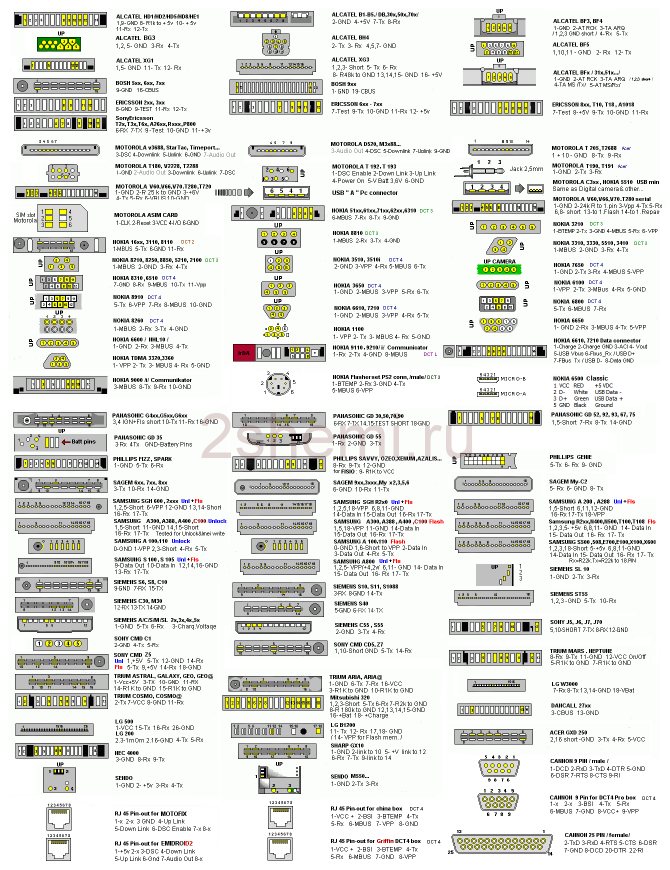Схемы цоколёвки для зарядки планшетов
Практически любому планшетному компьютеру для заряда требуется большой ток — раза в 2 больше чем смартфону, и заряд через гнездо mini/micro-USB во многих планшетах просто не предусмотрен производителем. Ведь даже USB 3.0 не даст более 0,9 ампер. Поэтому ставится отдельное гнездо (часто круглого типа). Но и его можно адаптировать под мощный ЮСБ источник питания, если спаять вот такой переходник.
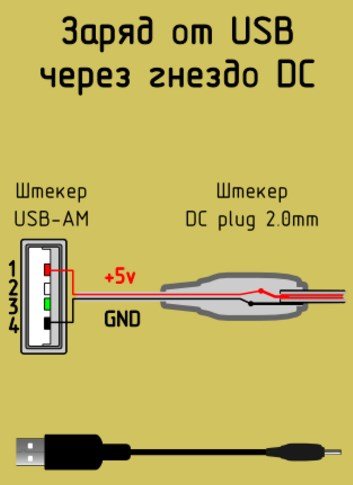
Читайте также: Шпаргалка: Расчёт параметров режима, элементов сварочного контура и трансформатора машины для контактной точечной сварки
Распиновка USB 2.0 и 3.0 A и B
Распиновка (распайка) USB нужна для починки старых кабелей, удлинения или обрезки. Зная назначение контактов, можно изготовить переходник самостоятельно.
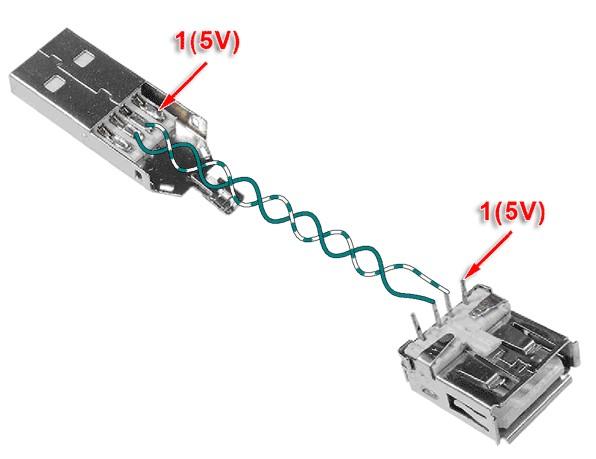
Распайка USB разъема
Сигнал из USB в устройство передается с помощью витых пар. Жила (проволока) имеет цветную маркировку, благодаря которой упрощается процесс ремонта.

Цветные жилы в разъеме USB
Сделать распиновку очень просто: нужный разъем нужно отзеркалить и спаять провода в соответствии со цветом.
Основные фигуранты – это положительные и отрицательные контакты. Берется любой адаптер с 5V, канцелярским ножиком отрезается USB-коннектор. Затем нужно зачистить и залудить провода. Для разъема такие же манипуляции. Затем происходит спайка по схеме. Каждое соединение обматывается изолентой, затем между собой они соединяются термоклеем.
В распайке проводов USB 2.0 всего 4 экранированных провода, расположенных линейно: два для питания (первый и последний) и два для передачи данных (второй и третий). Помечены они следующим образом:
- +5V (power) отвечает за питание.
- -D: передача данных.
- +D: аналогично -D.
- GND (ground) – для заземления. Обозначается в виде перевернутой Т.
Распиновка USB типа A
Несмотря на одинаковые схемы, у USB типов А и В есть отличия: В А расположение коннекторов линейное (от первого до четвертого), тогда как в В сверху и снизу:
| Верх | Низ |
| Первый | Третий |
| Второй | Четвертый |
Распайка USB тип B
USB 3.0 имеет 5 дополнительных коннекторов для соответствия с USB 2.0.

Распиновка USB 3.0
Характеристика 5 дополнительных проводов:
- пятый работает на прием информации со знаком минус;
- шестой также для Data, только для +;
- седьмой – заземление;
- восьмой и девятый для передачи данных (+ и — соответственно).
Спецификация USB 3.0 выделяется среди предшественников не только высокой скоростью, но и экономией энергии. Происходит это за счет функции интерфейса опроса подключаемого устройства, а также снижением мощности в режиме ожидания.
По цветам
Цветовая маркировка для USB 2.0 схемы А:
Читайте также: Лайфхаки с болгаркой- Варианты использования, о которых вы не знали- Обзор
| Провод | Обозначение | Цвет |
| 1 | VCC (подача тока на 5 V) | Красный |
| 2 | D- (Data -) | Белый |
| 3 | D+ (Data +) | Зеленый |
| 4 | GND (Земля) | Черный |
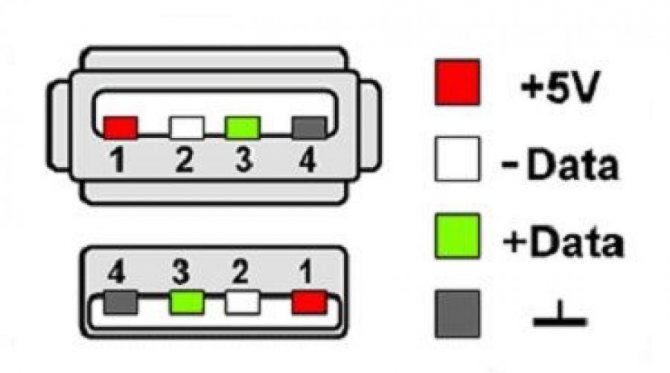
Маркировка по цветам USB 2.0 схемы А
Для квадратного USB типа B:
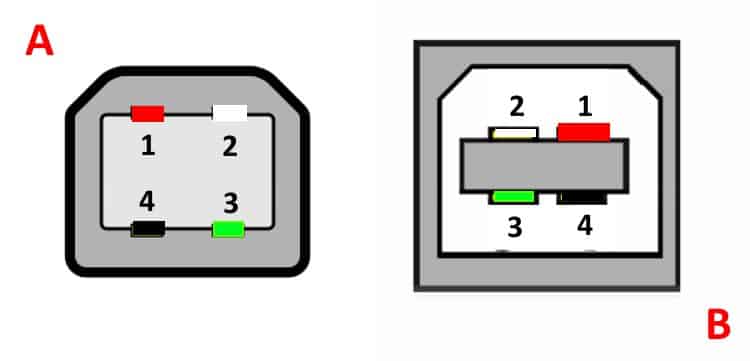
Маркировка по цветам USB типа B
Для USB 3.0:
| Пины | Обозначение | Цвет |
| 1 | VCC (подача тока на 5 V) | Красный |
| 2 | D- (Data -) | Белый |
| 3 | D+ (Data -) | Зеленый |
| SS RX- (прием данных) | Фиолетовый | |
| SS RX+ (прием данных) | Оранжевый | |
| 4 | GND (заземление) | Черный |
| 5 | SS TX -(протокол Super Speed) | Синий |
| 6 | SS TX+ (протокол Super Speed) | Желтый |
| 7 | GND (дополнительное заземление) | — |
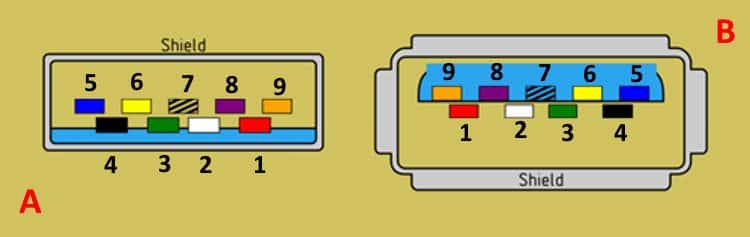
Распиновка USB 3.0 по цветам
Классификация портов Charger
- SDP (Standard Downstream Ports) – обмен данными и зарядка, допускает ток до 0,5 A.
- CDP (Charging Downstream Ports) – обмен данными и зарядка, допускает ток до 1,5 A; аппаратное опознавание типа порта (enumeration) производится до подключения гаджетом линий данных (D- и D+) к своему USB-приемопередатчику.
- DCP (Dedicated Charging Ports) – только зарядка, допускает ток до 1,5 A.
- ACA (Accessory Charger Adapter) – декларируется работа PD-OTG в режиме Host (с подключением к PD периферии – USB-Hub, мышка, клавиатура, HDD и с возможностью дополнительного питания), для некоторых устройств – с возможностью зарядки PD во время OTG-сессии.
Особенности распайки кабеля на контактах разъемов
Какими-то особыми технологическими нюансами пайка проводников кабеля на контактных площадках соединителей не отмечается. Главное в таком процессе – обеспечение соответствия цвета предварительно защищенных от изоляции проводников кабеля конкретному контакту (пину).
Также, если осуществляется распайка модификаций устаревших версий, следует учитывать конфигурацию соединителей, так называемых – «папа» и «мама».
Проводник, запаянный на контакте «папы» должен соответствовать пайке на контакте «мамы». Взять, к примеру, вариант распайки кабеля по контактам USB 2.0.
Используемые в этом варианте четыре рабочих проводника, как правило, обозначены четырьмя разными цветами:
Соответственно, каждый проводник подпаивается на контактную площадку, отмеченную спецификацией разъема аналогичной расцветки. Такой подход существенно облегчает работу электронщика, исключает возможные ошибки в процессе распайки.
Аналогичная технология пайки применяется и к разъемам других серий. Единственное отличие в таких случаях – большее число проводников, которые приходится паять. Чтобы упростить себе работу, удобно использовать специнструмент – надежный паяльник для пайки проводов в домашних условиях и стриппер для снятия изоляции с концов жил.
Независимо от конфигурации соединителей, всегда используется пайка проводника экрана. Этот проводник запаивается к соответствующему контакту на разъеме, Shield – защитный экран.
Нередки случаи игнорирования защитного экрана, когда «специалисты» не видят смысла в этом проводнике. Однако отсутствие экрана резко снижает характеристики кабеля USB.
Поэтому неудивительно, когда при значительной длине кабеля без экрана пользователь получает проблемы в виде помех.
Распаивать кабель USB допускается разными вариантами, в зависимости от конфигурации линий порта на конкретном устройстве.
К примеру, чтобы соединить одно устройство с другим с целью получения только напряжения питания (5В), достаточно спаять на соответствующих пинах (контактах) всего две линии.
Как переделать штекер своими руками

Теперь у вас есть схема распиновки всех популярных смартфонов и планшетов, так что если имеете навык работы с паяльником — не будет никаких проблем с переделкой любого стандартного USB-разъема на нужный вашему девайсу тип. Любая стандартная зарядка, которая основывается на использовании USB, предусматривает использование всего лишь двух проводов – это +5В и общий (минусовой) контакт.
Просто берёте любую зарядку-адаптер 220В/5В, от неё отрезаете ЮСБ коннектор. Отрезанный конец полностью освобождается от экрана, в то время как остальные четыре провода зачищаются и залуживаются. Теперь берем кабель с разъемом USB нужного типа, после чего также отрезаем от него лишнее и проводим ту же самую процедуру. Теперь остается просто спаять между собой провода согласно схемы, после чего соединение изолировать каждое отдельно. Полученное в итоге дело сверху заматывается изолентой или скотчем. Можно залить термоклеем — тоже нормальный вариант.
Бонус: все остальные разъёмы (гнёзда) для мобильных телефонов и их распиновка доступны в единой большой таблице —
.
Необходимые детали, инструменты и расходники
Для качественной работы и улучшения навыков нужно пробовать все доступные методы и инструменты. Поэтому для начала определитесь какой из методов для вас будет проще, а уже затем приступайте к выбору инструментов и расходников.
Разъемы USB
Производители выпускают различные типы разъемов по креплению и количеству контактов. Какой именно неисправен в вашем устройстве можно узнать только после вскрытия. Новые разъемы продаются в радиомагазинах и магазинах по продаже запчастей для телефонов поштучно. Лучше всего купить целый набор разъемов в интернет магазина, например, AliExpress. Продавцы продают наиболее популярные типы целыми пачками, так что лучше купить сразу оптом, тем более если планируете и дальше заниматься такими ремонтами.

Инструменты
Собственно, для замены USB нам пригодится сам паяльник или паяльная станция. Отлично подойдет Lukey 702 и ему подобные аналоги. Можно обойтись и одним паяльником, но об этом чуть ниже. Так же могут понадобиться пассатижи и кусачки, если у вас нет в наличии необходимого по корпусным контактам разъема. Еще необходим самый простой пинцет для снятия деталей.
Расходные материалы
Термоскотч (или алюминиевый), оплетка для снятия припоя, флюс (подойдет простой RMA223), припой ПОС, а также сплав Розе. И чистящее средство (например, бензин калоша, изопропиловый спирт или же FLUX OFF).
Распиновка USB разъема: обычный, mini, micro
В наш век компьютерных технологий, смартфонов и гаджетов трудно найти такого человека, который бы не знал, что такое разъемы USB. Также практически каждый понимает и такие слова, как mini- и micro-USB разъем. Ведь подобными вещами мы пользуемся практически ежедневно, что естественно. Подобные разъемы стоят и на зарядном устройстве, и на всех периферийных устройствах компьютера.
Но что делать, если распайка отошла у основания, и нет возможности даже понять, какой цвет и на какой контакт был припаян? Вот тут уже следует применить знания, а какие, сейчас попробуем разобраться.
Распайка подобного штекера, или, иными словами, распиновка USB провода, по своей сути ничего сверхсложного в себе не несет. Разобравшись с последовательностью и цветами любой, кто может держать в руках паяльник, сможет справиться с подобной работой.
Но для начала необходимо понять, что представляет собой USB штекер.
Что такое разъем USB?
По своей сути это коннектор со множеством возможностей, начиная от USB питания до передачи сложных информационных данных. Подобный кабель заменил ранее использовавшиеся варианты соединения с компьютером (порты PS/2 и т.п.). Применяется он на сегодняшний день для всех устройств, подключаемых к персональному компьютеру, будь то мышь, флешки, принтер, камера или модем, джойстик или клавиатура — кабели USB стали действительно универсальными.
Различают три вида подобных разъемов:
- 1.1 — его предназначение — устаревшие уже периферийные устройства с возможностью передачи информации лишь в полтора мегабита в секунду. Конечно, после небольшой доработки производителем скорость передачи поднялась до 12 Мбит/сек, но с более высокоскоростными вариантами все же конкуренции он не выдержал. Еще бы, когда у компании Apple уже был разъем, поддерживающий 400 Мбит/сек. Сейчас такие виды тоже есть, но их очень мало, так как давно появились более быстрые USB провода, мини USB, да и вообще, скорость USB в жизни человека занимает особое место. Все куда-то торопятся, спешат жить, есть люди, которые практически не спят, а потому, чем быстрее скачивается информация, тем предпочтительнее коннектор, не так ли?
- 2.0. В конце прошлого века в свет вышло второе поколение подобных разъемов. Вот тут уже производитель постарался — скорость передачи выросла почти до 500 Мбит/сек. А предназначался он, в основном, для усложненных гаджетов, вроде цифровой видеокамеры.
- 3.0 — вот это уже действительно высокие технологии. Предельная скорость передачи данных в 5 Гбит/сек обеспечила этому USB разъему спрос, который практически свел на ноль первую и вторую версию. В третьей серии увеличено количество проводов до девяти против четырех. Однако сам коннектор не видоизменен, а потому с ним можно по-прежнему использовать виды первой и второй серий.
Обозначения при распиновке
Рассматривая схему распиновки, необходимо понимать все обозначения, которые на ней присутствуют. Обычно указываются:
Варианты USB-распиновки
- Вид соединителя — он может быть активным (А) и пассивным (В). Пассивным называют соединение принтера, сканера и т.п. В общем разъем, который работает только на принятие информации. Через активный возможен и прием и передача данных.
- Форма соединителя — «мама», то есть гнездо (F), и «папа» — штекер (M).
- Размеры соединителя — обычный, mini и micro.
К примеру USB AM, то есть активный штекер USB.
Располагаться провода по цветам должны следующим образом (слева направо):
- Провод красного цвета — плюсовой, постоянного напряжения в 5В. с максимальным током 500 миллиампер.
- Провод белого цвета — data-
- Провод зеленого цвета — data+
- Провод черного цвета — этот провод является общим, «землей», «минусом». Напряжения на нем нет.
А вот mini и micro разъем включают в себя 5 проводов с таким расположением:
- Провода красного, белого и зеленого цветов — расположены аналогично первому варианту.
- ID — этот провод в коннекторах «В» свободен. В «А» его необходимо замкнуть на провод черного цвета.
Распайка контактов в «маме» USB 3.0
Иногда в разъеме может присутствовать отдельный провод без изоляции — это так называемая «масса», которая припаивается к корпусу.
По представленным схемам — здесь видна внешняя сторона. Для того, чтобы самостоятельно спаять штекер необходимо взять зеркальное отображение рисунка, и как наверное стало понятно, microUSB-распиновка нисколько не сложнее, чем у обычных USB-разъемов.
Кстати, если испорченные части кабеля предполагается использовать только для зарядки мобильных, удобнее будет, посмотрев на цвета проводов, припаять только черный и красный. Такого разъема вполне достаточно для телефона, заряжать его он будет. Что делать с остальными проводами? С ними не нужно производить никаких действий.
Виды разъёмов USB
Существует большое количество разновидностей типов разъёмов ЮСБ. Все они показаны ниже.
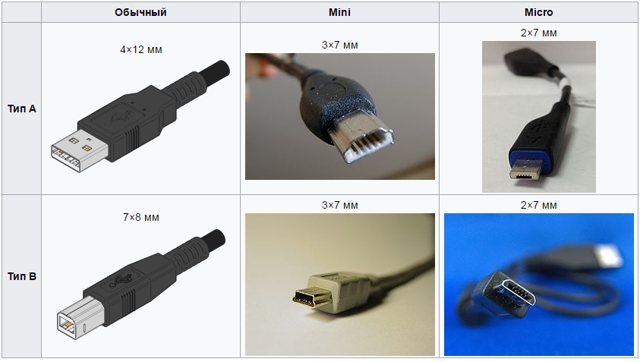
Тип А — активное, питающее устройство (компьютер, хост). ТипB — пассивное, подключаемое устройство (принтер, сканер)
В чем заключаются преимущества универсальной последовательной шины?
Внедрение данного способа подключения сделало возможным:
- Оперативно выполнять подключение различных периферийных устройств к ПК, начиная от клавиатуры и заканчивая внешними дисковыми накопителями.
- Полноценно использовать технологию «Plug&Play», что упростило подключение и настройку периферии.
- Отказ от ряда устаревших интерфейсов, что положительно отразилось на функциональных возможностях вычислительных систем.
- Шина позволяет не только передавать данные, а и осуществлять питание подключаемых устройств, с ограничением по току нагрузки 0,5 и 0,9 А для старого и нового поколения. Это сделало возможным использовать USB для зарядки телефонов, а также подключения различных гаджетов (мини вентиляторов, подсветки и т.д.).
- Стало возможным изготовление мобильных контролеров, например, USB сетевой карты RJ-45, электронных ключей для входа и выхода из системы
Цвета проводов в кабеле USB
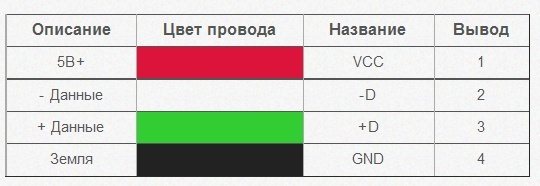
Особенности распиновки
При разговоре о цоколевке USB-разъёма необходимо разобраться в обозначениях, указанных на схемах. Начать стоит с вида коннектора — активный (тип А) либо пассивный (тип В). С помощью активного разъема возможен обмен информацией в двух направлениях, и пассивный позволяет только ее принимать. Также следует различать две формы соединителя:
В этом вопросе все должно быть понятно и без объяснений.
Коннектор стандарта USB
Сначала несколько слов нужно сказать о совместимости трех версий интерфейса. Стандарты 1.1 и 2.0 полностью аналогичны конструктивно и отличаются только скоростью передачи информации. Если в соединении одна из сторон имеет старшую версию, то работа будет проводиться с низкой скоростью. При этом ОС выведет следующее сообщение: «Это устройство способно работать быстрее».
С совместимостью 3.0 и 2.0 все несколько сложнее. Устройство или кабель второй версии можно подключить к новому разъему, а обратная совместимость существует только у активных разъемов типа А.
Следует заметить, что интерфейс ЮСБ позволяет подавать на подключенный гаджет напряжение в 5 В при силе тока не более 0,5 А. Для стандарта USB 2.
0 распайка по цветам слева направо имеет следующий вид:
- Красный — положительный контакт постоянного напряжения в 5 В.
- Белый — data-.
- Зеленый — data+.
- Черный — общий провод или «земля».
Схема разъема достаточно проста, и при необходимости починить его будет несложно. Так как в версии 3.0 увеличилось количество контактов, то и его распиновка отличается от предыдущего стандарта. Таким образом, цветовая схема контактов имеет следующий вид:
- Красный — 5 В+.
- Белый — данные-.
- Зеленый — данные+.
- Черный — общий.
- Фиолетовый — прием-.
- Оранжевый — прием+.
- Без цвета — земля.
- Синий — передача-.
- Желтый — передача+.
Разъемы micro и mini
Эти коннекторы появились благодаря выходу на рынок большого количества устройств небольших габаритов. Так как они внешне похожи, часто у пользователей возникают сомнения о принадлежности разъема к тому либо иному форм-фактору. Кроме некоторого отличия в габаритах, у микро-ЮСБ на задней стороне расположены защелки.
Миниатюризация коннектора негативно повлияла на надежность.
Хотя mini-USB и обладает большим ресурсом, через довольно короткий временной отрезок он начинает болтаться, но при этом из гнезда не выпадает. Микро-ЮСБ представляет собой доработанную версию mini-USB.
Благодаря улучшенному креплению он оказался более надежным. Начиная с 2011 года этот коннектор стал единым стандартом для зарядки всех мобильных устройств.
Однако производители вносят в схему некоторые изменения. Так, распиновка микро-USB разъема для зарядки iPhone предполагает два изменения в сравнении со стандартной. В этих девайсах красный и белый провода соединяются с черным через сопротивление 50 кОм, а с белым — 75 кОм. Также есть отличия от стандарта и у смартфонов Samsung Galaxy. В нем белый и зеленый проводники замкнуты, а 5 контакт соединен с 4 с помощью резистора номиналом в 200 кОм.
Зная цоколевку различных видов коннекторов USB, можно найти и устранить неисправность. Чаще всего это требуется в ситуации, когда из строя вышло «родное» зарядное устройство, но у пользователя есть блок питания от смартфона другого производителя.
Заряд батареи через Микро-ЮСБ
Кроме того, по нему поступает напряжение питания 5 вольт для зарядки аккумулятора носимых гаджетов. Так как практически все современные литиевые батареи имеют рабочее напряжение 3,7 В, то идущие по Микро-ЮСБ 5 В подходят для восполнения энергии отлично. Правда не напрямую к АКБ, а через преобразователь зарядного устройства.

Радует, что цоколёвка разъёма одинаковая у всех производителей смартфонов — Самсунг, LG, Huaway и другие. Таким образом зарядное-адаптер 220 В от одного телефона, чаще всего подходит для заряда другого без изменения цоколёвки.
- Главное преимущество Micro-USB разъема перед другими типами — возможности подключения Plug&Play устройств без необходимости перезагрузки компьютера или ручной установке драйверов. Устройства могут быть подключены во время работы компьютера и так же отсоединены, без необходимости нажимать какие-либо кнопки.
Схема коннекторов для USB 2.0
На схеме можно увидеть несколько коннекторов, различающихся между собой по определенному признаку. К примеру, активное (питающее) устройство обозначается буквой А, а пассивное (подключаемое) устройство – буквой В. К активным относятся компьютеры и хосты, а пассивные составляют принтеры, сканеры и другие приборы. Принято также разделять коннекторы по полу: M (male) или «папа» представляет из себя штекер, а F(female) или «мама» – гнездо разъема. По размеру бывают форматы: mini, micro и без маркировки. К примеру, если встретится обозначение «USB micro-ВМ», то это значит, что штекер предназначен для подключения к пассивному устройству по формату micro.
Для распиновки гнезд и штекеров понадобятся знания о назначении проводов в USB-кабеле:
- по красному VBUS («плюс») проходит постоянное напряжение 5 Вольт относительно GND. Минимальное значение силы электрического тока для него равно 500 mА;
- белый провод подсоединяют к «минусу» (D-);
- зеленый провод крепится к «плюсу» (D+);
- черный цвет провода означает, что напряжение в нем 0 Вольт, он несет минусовой заряд и используется для заземления.
Рейтинг( 1 оценка, среднее 5 из 5 )Понравилась статья? Поделиться с друзьями:Вам также может быть интересно
<хедер class=»entry-хедер»> Схема электрическая болгарки. Использование электрической схемы при ремонте болгарки Схема подключения кнопки болгарки макита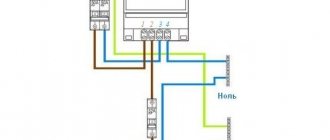
<хедер class=»entry-хедер»> Однофазный счетчик электроэнергии. Схема подключения электросчетчика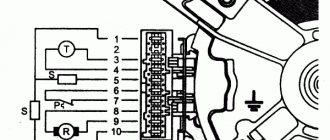
<хедер class=»entry-хедер»> Схема Подключения Электродвигателя Стиральной Машины
<хедер class=»entry-хедер»> Пошаговая схема создания споттера своими руками из аккумулятора
<хедер class=»entry-хедер»> Схема регулятора частоты вращения для электродрели 220В
<хедер class=»entry-хедер»> Схема подключения трехфазного электродвигателя к трехфазной сети
<хедер class=»entry-хедер»> Схема подключения УЗО: в однофазной и трехфазной сети с заземлением и без заземления
<хедер class=»entry-хедер»> 3Б12. Круглошлифовальный станок. Паспорт, Характеристики, Схема, Руководство
<хедер class=»entry-хедер»> Принципиальная электрическая схема перфоратора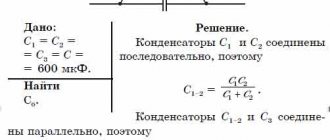
<хедер class=»entry-хедер»> Маркировка планарных керамических конденсаторов. Кодовая и цветовая маркировка конденсаторов
<хедер class=»entry-хедер»> Цифровой USB осциллограф из компьютера. Схема и описание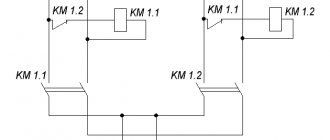
<хедер class=»entry-хедер»> Схема подключения АВР на контакторах. Реле контроля фаз.Поиск: 
Пистолет для жидких гвоздей — устройство, принцип работы, инструкция по эксплуатации Станки и инструменты 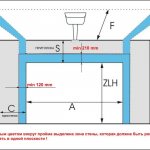
Биты и торцевые головки: характеристики, типы, виды Станки и инструменты 
Сам себе инженер Гарин – собираем простую и надёжную лазерную сигнализацию Советы 
Классификация и расшифровка токарных станков Металлы 
Выявление поломок и способы ремонта сварочных инверторов своими руками Станки и инструменты 
Тали и лебедки: устройство, сходства и различия Станки и инструменты 
Как правильно пользоваться водяным уровнем и сделать его самому Станки и инструменты </хедер></хедер></хедер></хедер></хедер></хедер></хедер></хедер></хедер></хедер></хедер></хедер>
Распайка Micro USB разъема на планшете (телефоне, ноутбуке)
В этой статье мы рассмотрим варианты распиновок USB разъёмов.
Распиновка 5-х пинового разъёма
Micro USB разъем содержит пять контактов:
1 контакт: +5 Вольт питания зарядки
2 контакт: прием сигнала (D-)
3 контакт: передача сигнала (D+)
Читайте также: Аппарат для точечной микросварки своими руками
4 контакт: не задействован. Только при подключения OTG кабеля, замыкает на корпус, что обеспечивает поиск и установку нового устройства.
5 контакт: общий (минус)
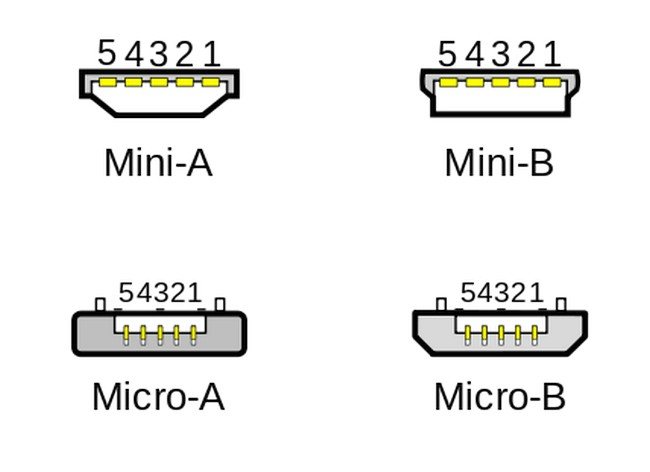
Распиновка 4-х пинового разъёма USB
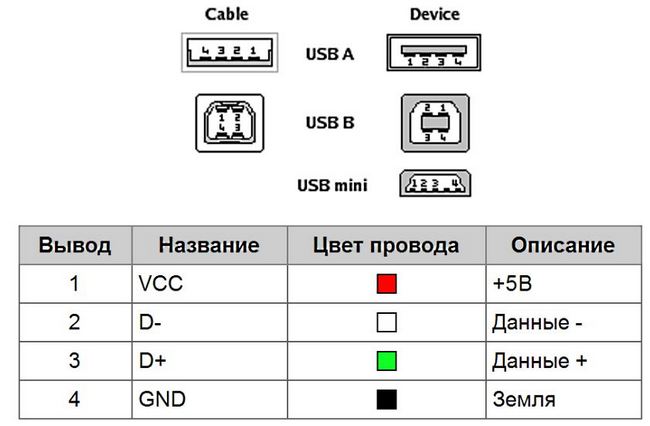
Распиновка USB 3.0 стандарта А и В
Рассматриваемый выше стандарт USB 2.0 обеспечивает максимальную скорость передачи сигнала до 480 Мегабит в секунду, а стандарт USB 3.0 позволяет передавать данные со скоростью до 5 Гигабит в секунду. Скорость стандарта USB 3.0 в десять раз быстрее, чем USB 2.0.
Также добавлено ещё четыре контакта, которые предназначены для организации высокой скорости, быстрой зарядки и других преимуществ с силой тока до 1 Ампер!
Но для поддержки старых устройств новый разъём USB 3.0 имеет всё те же четыре контакта. Пару для приема и передачи данных и вторую для питания. См. фото ниже.
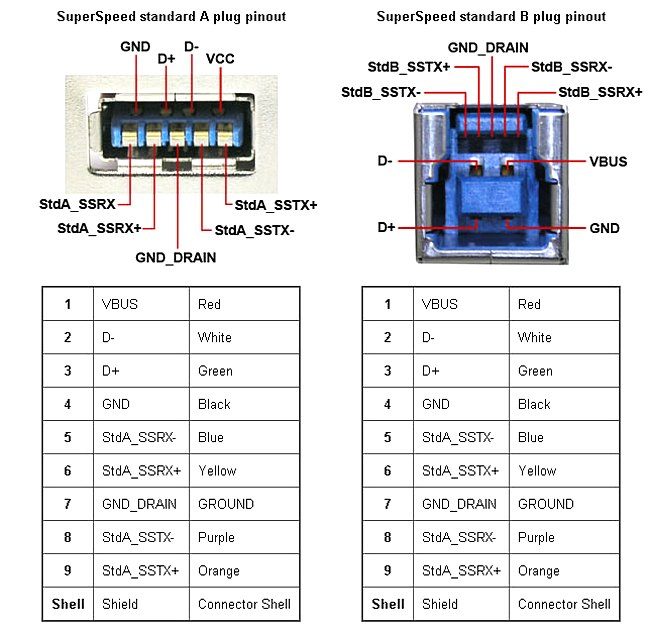
Распиновка микро-USB 3.0

Распиновка USB 3.0 на материнской плате
Используется для соединения с разъёмом на передней панели компьютера.
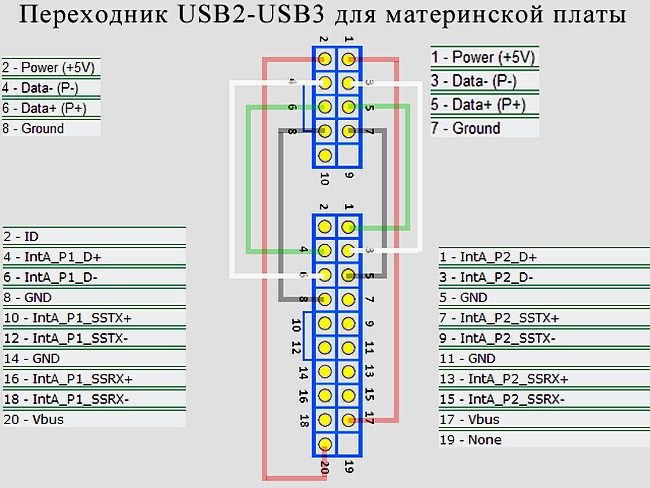
О том, как перепаять самому разъём USB, а также возможные неисправности и способы их устранения можете посмотреть в этой статье.
Классификация и распиновка
При описаниях и обозначениях в таблицах разъемов ЮСБ принято по умолчанию, что вид показан с внешней, рабочей стороны. Если подается вид с монтажной стороны, то это оговаривается в описании. В схеме светло-серым цветом отмечаются изолирующие элементы разъема, темно-серым цветом – металлические детали, полости обозначаются белым цветом.

Несмотря на то что последовательная шина называется универсальной, она представлена 2 типами. Они выполняют разные функции и обеспечивают совместимость с устройствами, обладающими улучшенными характеристиками.
К типу A относятся активные, питающие устройства (компьютер, хост), к типу B – пассивное, подключаемое оборудование (принтер, сканер). Все гнезда и штекеры шин второго поколения и версии 3.0 типа A рассчитаны на совместную работу. Разъем гнезда шины третьего поколения типа B больше, чем нужен для штекера версии 2.0 типа B, поэтому устройство с разъемом универсальной шины 2.0 тип B подключается с использованием только кабеля USB 2.0. Подключение внешнего оборудования с разъемами модификации 3,0 тип B выполняется кабелями обоих типов.
Разъемы классического типа B не подходят для подключения малогабаритного электронного оборудования. Подключение планшетов, цифровой техники, мобильных телефонов выполняется с использованием миниатюрных разъемов Mini-USB и их улучшенной модификации Micro-USB. У этих разъемов уменьшенные размеры штекера и гнезда.
Последняя модификация разъемов ЮСБ – тип C. Эта конструкция имеет на обоих концах кабеля одинаковые коннекторы, отличается более скоростной передачей данных и большей мощностью.
Распиновка разъемов типа USB
Распайка USB-разъема 2.0 имеет следующий вид:
Первый провод (красный цвет), на него подается напряжение питания постоянного тока +5 В;
Второй контакт (белый цвет), его используют для (D-);
Третий провод (зеленый цвет), он также предназначен для передачи информации (D+);
Четвертый контакт (черный цвет), на него подается ноль напряжения питания, еще его называют общим проводом.
Как уже писалось выше, типы микро и мини — это пятиконтактный разъем USB. Распайка такого коннектора идентична типу 2.0, кроме четвертого и пятого выводов. Четвертый контакт (сиреневый цвет) — это ID. В разъемах типа В его не задействуют, а в коннекторах типа А замыкают на общий провод. Последний, пятый вывод (черный цвет) — это ноль напряжения питания.
Как делается распайка USB-разъема для зарядки?
Любое зарядное устройство использует из USB-коннектора всего два провода: + 5В и общий контакт. Поэтому, если вам необходимо подпаять к «зарядке» разъем типа USB 2.0 или 3.0, значит, следует использовать первый и четвертый контакты. Если вы применяете типы мини или микро, в таком случае подпаиваться необходимо на первый и пятый выводы. Самое главное при подаче напряжения питания — это соблюсти полярность прибора.
Разрабатывалась еще с 1994 года, при этом в команде разработчиков состояли инженеры из передовых компаний в сфере IT-технологий — Microsoft, Apple, Intel и других. В процессе проведения исследований преследовалась одна задача — найти универсальный порт, который мог бы использоваться для большинства устройств.
Таким образом, пользователям был предоставлен разъем USB, который практически сразу был поддержан различными разработчиками и начал активно использоваться в самых разных устройствах, начиная от персональных компьютеров и заканчивая мобильными гаджетами. Однако случилось так, что кабели с такими разъемами могли использоваться далеко не везде, да и сами по себе они были разными, в связи с чем некоторым требуется распайка мини-USB-разъема для того, чтобы сделать соответствующий переходник.
При этом мало кто знает о том, как правильно должна осуществляться данная процедура.
Версии USB. Чем отличается USB 2.0 от USB 3.0
Для начала кратко общие сведения. USB-устройства бывают версий трех версий – 1.1, 2.0 и 3.0. Первая уже почти не используется, так как обеспечивает слишком низкую скорость передачи данных (12 Мбит – примерно 1,2 Мбайт/с) и может применяться исключительно для совместимости с привередливым железками. Вторая версия сейчас занимает господствующее положение. Большинство устройств, продающихся в магазинах и используемых в настоящее время, имеют поддержку второй версии. Она обеспечивает пропускную способность 480 Мбит/с, то есть скорость копирования теоретически должна быть на уровне 48 Мбайт/с. Однако из-за конструктивных особенностей и не совсем идеальной реализации на практике скорость редко превышает 30-33 Мбайт/с. Большинство внешних винчестеров умеют читать со скоростью в 3-4 раза больше. То есть этот разъем является узким горлышком, тормозящим работу современных накопителей. Для мышек, клавиатур и т. п. скорость роли не играет.
Третья версия раскрашена в синий цвет, означающий принадлежность к последнему поколению. Пропускная способность равна 5 Гбит/с, что может дать 500 Мбайт/с. Современные винчестеры имеют скорость около 150-170 Мбайт/с, то есть, третья версия USB сможет обеспечить большой запас по скорости на ближайшие годы.
Понятия, которые нужно знать
Распайка USB-разъема начинается с изучения основных понятий:
- VCC — контакт положительного потенциала Для современных USB-кабелей показатель данного контакта составляет +5 Вольт, при этом стоит отметить, что в радиоэлектрических схемах такая аббревиатура полностью соответствует напряжению питания PNP, а также NPN-транзисторов.
- GND — контакт отрицательного потенциала источника питания. В современной аппаратуре, включая также различные модели материнских плат, данное устройство соединяется корпусом для того, чтобы обеспечить эффективную его защиту от статического электричества или же каких-либо внешних источников электромагнитных помех.
- D- — информационный контакт, имеющий нулевой потенциал, относительно которого осуществляется транслирование информации.
- D+ — информационный контакт, имеющий логическую единицу. Данный контакт используется для транслирования информации от хоста к устройству или же наоборот. На физическом уровне данный процесс представляет собой передачу прямоугольных импульсов с положительным зарядом, при этом импульсы имеют разную амплитуду и скважность.
- Male — штекер данного разъема, который среди современных пользователей, которыми осуществляется распайка USB-разъема для мыши и других устройств, часто называется «папа».
- Female — гнездо, в которое вставляется штекер. Пользователями называется «мама».
- RX — прием информации.
- TX — передача информации.
USB-OTG
OTG представляет собой способ соединения через кабель USB двух периферийных устройств без необходимости использования компьютера. Также такая распайка микро-USB-разъема в профессиональных кругах часто называется USB-host. Другими словами, флешка или же какой-нибудь жесткий диск таким образом могут непосредственно подключаться к планшету или же мобильному телефону точно так же, как к полноценному персональному компьютеру.
Помимо этого, к гаджетам можно подключать мышки или же клавиатуры, если они поддерживают возможность их использования. Нередко таким образом соединяют фотоаппараты и другие гаджеты с принтерами.
Micro USB (USB 3.0)
Этот разъем продолжатель традиций “классического” Micro USB. Он обладает теми же качествами – компактность, надежность, хорошее соединение, но при этом имеет и высокую скорость передачи данных. Поэтому используется в основном в новых внешних сверхскоростных жестких дисках и SSD. Становится все более популярным, поэтому чтобы не носить с внешним винчестером и провод, можно купить дополнительный кабель в любом магазине. Основная часть разъема полностью копирует Micro USB второй ревизии
Особенность кабеля
Главная особенность, которой отличается распайка USB-разъема в формат OTG, — то, что в штекере контакт 4 в обязательном порядке должен замыкаться с контактом 5. В стандартном дата-кабеле к данному контакту вообще ничего не припаяно, а называется данный штекер USB-BM micro. Именно по этой причине нужно добраться до четвертого контакта, после чего при помощи перемычки присоединить его к проводу GND. После такой процедуру штекер будет переименован в USB-AM micro. Именно наличие перемычки между этими контактами в штекере позволяет аппарату определить, что к нему собираются подсоединить какое-то периферийное устройство. В том случае, если этой перемычки аппарат не будет видеть, им будет выполняться роль пассивного устройства, а любые подключенные к нему флешки просто-напросто будут полностью проигнорированы.
Как его сделать?
Через полупрозрачную изоляцию вы сможете рассмотреть несколько разноцветных проводов. Вам нужно будет подплавить изоляцию около черного провода, после чего один конец перемычки подпаять к контакту GND. С противоположной стороны можно увидеть белый провод, а также неиспользуемый контакт. В данном случае нам нужно подплавить изоляцию около незадействованного контакта, после чего к нему подпаять второй конец перемычки.
Стоит отметить, что схема распайки USB-разъема формата micro является гораздо более простой.
Развороченный штекер, который вы оснастили перемычкой, нужно будет изолировать, для чего используется специализированная термоусадочная трубка. После этого вам нужно будет просто взять «маму» от удлинителя и припаять ее к нашему штекеру цвет в цвет. Если кабели являются экранированными, то в таком случае вам нужно будет также, помимо прочего, соединить и экраны.
Можно ли заряжать?
Если к устройству подключается периферия через OTG, то в таком случае оно должно будет ее питать, что значительно может снизить общую длительность работы устройства от встроенного в него аккумулятора. В связи с этим многие задумываются, можно ли через внешний источник подзаряжать такое устройство. Это возможно, но для этого нужна поддержка специального режима в устройства, а также отдельная распайка USB-разъема для зарядки.
На самом деле режим зарядки чаще всего предусматривается современными разработчиками гаджетов, однако далеко не все позволяют проводить такую процедуру. При этом следует отметить тот факт, что для перехода в такой режим зарядки должна быть использована отдельная схема распайки USB-разъема, в которой контакты замыкаются через отдельный резистор.
USB порт является одним из наиболее использованным в современном компьютере. Он появился в 1997 году. Спустя 2 года вышло его обновление USB 2.0, скорость которого составляла в 40 раз выше предыдущего. На сегодняшнее время уже выпускают компьютеры с новым usb интерфейсом USB 3.0, скорость которого выше от юбс 2.0 в 10 раз. В этой статье мы осмотрим что находиться внутри кабеля микро — usb, мини — usb. То есть как организованные провода и для чего каждый из них предназначен. Данная распайка (распиновка) будет полезная как радиолюбителям так и пользователям которые хотят сделать какой-то переходник. Или разобраться во всем и сделать себе зарядку к мобильному телефону.
Осторожно! Неправильное подключение может повредить устройство которое вы подключите к usb шине.
Разъем типа USB 2.0 представляет собой плоский коннектор с четырьмя контактами, он имеет маркировку AF (BF) – «мама» и АМ (ВМ) — «папа». Микро-USB имеют такую же маркировку, только с приставкой micro, а устройства типа мини, соответственно, — приставку mini. Последние два вида отличаются от стандарта 2.0 тем, что в этих разъемах используется уже 5 контактов. И, наконец, самый последний тип — это USB 3.0. Внешне он похож на тип 2.0, однако в таком коннекторе используется целых 9 контактов.
Устройство и назначение USB
Первые порты этого типа появились еще в девяностых годах прошлого века. Через некоторое время эти разъемы обновились до модели USB 2.0. Скорость их работы возросла более чем в 40 раз. В настоящее время в компьютерах появился новый интерфейс USB 3.0 со скоростью, в 10 раз превышающей предыдущий вариант.
Существуют и другие виды разъемов этого типа, известные, как micro и mini USB, применяющиеся в современных телефонах, смартфонах, планшетах. Каждая шина имеет собственную или распиновку. Она может потребоваться при необходимости изготовления своими руками переходника с одного вида разъема на другой. Зная все тонкости расположения проводов, можно сделать даже зарядное устройство для мобильного телефона. Однако следует помнить, что в случае неправильного подключения устройство может быть повреждено.
Разъем USB 2.0 выполнен в виде плоского коннектора, в котором установлено четыре контакта. В зависимости от назначения он маркируется как AF (BF) и AM (BM), что соответствует обиходному названию «мама» и «папа». В мини- и микро- устройствах имеется такая же маркировка. От обычных шин они отличаются пятью контактами. Устройство USB 3.0 внешне напоминает модель 2.0, за исключением внутренней конструкции, имеющей уже девять контактов.
Распиновка разъемов типа USB.
Распайка USB-разъема 2.0 имеет следующий вид:
- первый провод (красный цвет), на него подается напряжение питания постоянного тока +5 В;
- второй контакт (белый цвет), его используют для передачи информации (D-);
- третий провод (зеленый цвет), он также предназначен для передачи информации (D+);
- четвертый контакт (черный цвет), на него подается ноль напряжения питания, еще его называют общим проводом.
Как уже писалось выше, типы микро и мини – это пяти контактный разъем USB. Распайка такого коннектора идентична типу 2.0, кроме четвертого и пятого выводов. Четвертый контакт (сиреневый цвет) – это ID. В разъемах типа В его не задействуют, а в коннекторах типа А замыкают на общий провод. Последний, пятый вывод (черный цвет) – это ноль напряжения питания.
- Первые четыре контакта полностью совпадают со стандартом 2.0, так что идем далее.
- Пятый контакт (синего цвета) используют для передачи информации со знаком минус USB3 (StdA_SSTX).
- Шестой вывод – аналогично пятому контакту, но со знаком плюс (желтый цвет).
- Седьмой – дополнительное заземление.
- Восьмой контакт (фиолетовый цвет) предназначен для приема данных USB3 (StdA_SSRX) со знаком минус.
- И, наконец, последний девятый (оранжевый цвет) — то же что и седьмой вывод, только со знаком плюс.
Разъемы такого типа чаще всего используются для подключения планшетов и смартфонов. Они значительно меньше по размерам, чем стандартный USB-интерфейс. Еще одной особенностью является наличие пяти контактов. Маркировка таких коннекторов имеет следующий вид: micro-AF(BF) – «мама» и micro-АМ(ВМ) — «папа».
Распиновка USB типа микро:
- первый контакт (красного цвета) предназначен для подачи напряжения питания + 5 В;
- второй и третий провода (белого и зеленого цветов) используются для передачи данных;
- четвертый контакт сиреневого цвета в коннекторах типа В не задействован, а в разъемах типа А он замыкается на общий провод для поддержки OTG-функции
- последний, пятый, контакт (черного цвета) – нуль напряжения питания.
В кабеле может быть еще один дополнительный провод, используемый для «экранирования»; номер ему не присваивается. То есть для подавления электромагнитных излучений. Коннекторы типа мини-USB также содержат в себе пять контактов. Маркируются эти разъемы таким образом: mini-AF (BF) – «мама» и mini-АМ (ВМ) – «папа». Распайка контактов идентична типу микро-USB. Любое зарядное устройство которое построенное на USB использует всего два провода: + 5В и общий контакт. Поэтому, если вам необходимо подпаять к «зарядке» разъем типа USB 2.0 или 3.0, значит, следует использовать первый и четвертый контакты. Если вы применяете типы микро либо мини, в таком случае подпаивать необходимо на первый и пятый выводы. Самое главное при подаче напряжения питания — это соблюдать полярность прибора.
Компьютерные технологии охватили весь мир и, наверное, нет такого человека, который бы не умел пользоваться компьютером. Но конечно же, интересует людей не только сам компьютер, но и все дополнительные элементы, которые меняют, ускоряют и преобразуют работу такой компьютерной техники.
Так, в последнее время большой популярностью пользуются универсальные USB шины, которые являются интерфейсом компьютера. Их изобрели в двадцатом веке, но разрабатывать стали лишь только через три года. И тогда появилась новая модель USB, которая в отличие от первой работала намного лучше. Например, скорость ее работы была увеличена в сорок раз. И зарядка поэтому держалась дольше.
Но через некоторое время разработчики такого интерфейса компьютера, как USB, все равно имел маленькую скорость
для того, чтобы использовать внешние жесткие диски и другие устройства, скорость которых была намного большая. Поэтому создателям USB пришлось изменить устройство так, что получилась новая модель. Теперь скорость третьего типа USB стала быстрей в десять раз. Конечно же, это отразилось и на зарядке.
Кабель USB состоит из четырех проводников, выполненных из меди. Это два проводника, предназначенных для питания, а еще остальные проводники в витой паре. В этот комплект еще входит и заземленная оплетка.
Кабели USB имеют разные физические наконечники. Это зависит от того, к какому устройству оно подключаются. Существуют подключения к самому устройству и к хосту. Причем USB может быть с кабелем, так и без него. Возможен и такой вариант: кабель встраивается в само устройство. Кабель необходим для того, чтобы формировать интерфейс между устройством и хостом.
Рассмотрим теперь немного хост. В его качестве выступает специальный контролер, который запрограммирован и управляем. Его задача: обеспечивать деятельность интерфейса. Кстати, контролер чаще всего можно найти в микросхеме. Для соединения контролера с другими устройствами необходим концентратор.
А вот чтобы уже подключить внешние устройства к концентратору, используются порты, на конце которых и находятся разъемы. Кабели помогают USB устройствам подключаться к разъемам. Питание устройства может быть разным: от шины или внешний какой-то источник питания.
Для начала запуска достаточно всего лишь несколько минут и можно включаться в работу. Сначала сигнал о начале работы поступает на кабельный концентратор, который и сообщает дальше, что оборудование к работе готово.
Но стоит помнить одно правило. Всегда, когда начинаете выполнять распиновку устройства, сначала определите то, какова распиновка на вашем кабеле. Разъем юсб помогать подсоединить все внешние устройства к вашему компьютеру. Этот современный способ подключения заменяет все те способы, которые были ранее. Такой разъем дает дополнительные возможности: при работе компьютерного оборудования любые устройства могут быть подключены и сразу включаться в работу. Может он влиять и на работу зарядки.
Обзор лучших автомобильных зарядок для телефонов
Вот на какие АЗУ и USB-адаптеры стоит обратить внимание автомобилистам:
Anker Power Drive 2
. Зарядка
Power Drive 2
от
Anker
может похвастать прежде всего тем, что оснащена системой
Menas MultiProtect
, защищающей аксессуар от перегревания и перенапряжения. Водителю не придётся беспокоиться по поводу возможного пожара и ежеминутно щупать зарядку рукой.

Интересна также технология IQ Power
. Благодаря этой технологии АЗУ от
Anker
распознаёт устройство и обеспечивает ровно такую силу тока, чтобы зарядка была максимально быстрой, но не вредила аккумулятору гаджета. Аксессуар имеет весьма лаконичный вид, удобен в использовании и оснащён небольшим светодиодом, что обеспечивает дополнительное удобство. Стоимость АЗУ от
Anker
– около 600 рублей.
Aukey CC-T1
. Этот вариант рекомендуется рассмотреть автомобилистам, которые владеют смартфонами, поддерживающими технологию быстрой зарядки – например,
Samsung Galaxy S7
или
YotaPhone 2
. Aukey имеет 2 порта: один стандартный, второй
Quick Charge
.

Подзаряжать с помощью стандартного порта допустимо и смартфон, и планшет – выходная сила тока составляет 2.4 А
. В комплекте с адаптером находится фирменный USB-кабель со штекером Micro-USB. Стоимость всего комплекта – около 1 тыс. рублей.
1byone
. Зарядка
1byone
— великолепный вариант для тех, кому нужно много портов и кто не хочет платить за это гигантскую сумму. Адаптер имеет 3 USB-порта, каждый из которых обеспечивает выходную силу тока в
2.4 А
.

АЗУ 1byone
примечательно ещё и тем, что оснащено специальным чипом IC, благодаря которому способно определять подключенные устройства (как и аксессуар от
Anker
) и решать, какую силу тока подать, чтобы зарядка шла максимально интенсивно.
iPhone 6
при помощи
1byone
удастся зарядить с 0 до 100% всего за 1.5 часа, а iPad Air 2 – за 4 часа. Стоит этот адаптер немногим более 500 рублей.
Безымянная зарядка с LED-экраном
. Китайские торговые площадки
GearBest
и
AliExpress
уже приучили своих постоянных покупателей к тому, что товары весьма достойного качества могут не иметь марки и названия. Такое устройство стоит порекомендовать автомобилисту, который ищет прежде всего дешевизну:
Зарядка с простым названием Car Charger
имеет два USB-порта и выдаёт ток силой до
3.1 А
на оба. При использовании одного порта выходная сила тока равна примерно
2 А
– следовательно, можно с успехом подзаряжать планшеты и фаблеты. LED-дисплей демонстрирует температуру устройства и в теории позволяет пользователю предотвратить перегревание. Однако для отечественных автомобилистов информация о температуре бесполезна – используется шкала Фаренгейта, которую поменять на шкалу Цельсия никакой возможности нет.
Спецификация USB
Существовали первые предварительные версии USB, которые стали выпускаться еще в ноябре 1994 года. Так продолжалось в течение года. И после этого стали выходить уже новые модели USB , которые используются и до сих пор.
На сегодняшний день можно говорить о следующих моделях:
- USB 1.0. Эта модель выпущена в январе 1996 года.
- USB 1.1. Эта спецификация была выпущена в сентябре 1998 года.
- USB 2.0. Эта модель была выпущена в 2000 году.
Технические характеристики каждой модели
Первая модель — USB 1.0. В такой спецификации выделяют два режима работы:
- С низкой пропускной способностью.
- С высокой пропускной способностью.
Максимальная кабельная длина допускается в этой модели для первого рабочего режима – три метра, а для второго рабочего состояния достигает пяти метров. Если пожелаете подключить несколько устройств, то их можно подключить до 127.
Технические характеристики модели USB 1.1 соответствуют первой, но вот только все проблемы и ошибки, которые возникли во время ее использования, были исправлены. Кстати, это первая модель, которая получила широкую популярность и быстро распространилась.
Третья модель – это USB 2.0. Для него есть три режима работы, где могут быть задействованы и мыши, и джойстик, и геймпады, и клавиатура, а также видеоустройства и такие устройства, которые хранят информацию.
Совместимость разных версий USB.
Несколько слов про совместимость. Версии 1.1 и 2.0 конструктивно полностью совместимы между собой. Если одна из соединяемых сторон – старой версии, то работа будет вестись на пониженной скорости, а операционная система выведет сообщение “Устройство может работать быстрее”, которое означает, что имеется быстрый порт USB 2.0 в компьютере, а устройство, которое в него втыкается, медленное – версии 1.1.
А вот с совместимостью USB версий 2.0 и 3.0 не все так однозначно. Любое устройство или шнур USB 2.0 можно подключить к синему порту третьей версии. А вот наоборот сделать не получится. Современные кабели и устройства с USB 3.0 отличаются от привычных разъемов дополнительными контактами, позволяющими увеличить пропускную способность интерфейса, поэтому подключить их в старый порт не получится (исключение составляет только тип A).
Какие бывают разъемы и штекеры USB
В связи с тем, что разъемов USB существует достаточно много, часто происходит путаница между ними. Порой, после покупки кабеля наступает волна разочарования, ведь может оказаться, что штекер купленного провода не подходит к устройству. Поэтому данной статье я постараюсь рассказать, какие виды разъемы бывают у USB-шнуров.
Несмотря на то, что информации по этой теме в Интернете полно, обычно она затрагивает вопросы разработки, дает даты утверждения и введения в эксплуатацию, особенности конструкции и как сделана src=»https://stroy-ps.ru/https://stroy-ps.ru/ разъема. В общем, приводится больше справочная информация, которая для конечного потребителя обычно не представляет особого интереса. Я же постараюсь рассмотреть разъемы с бытовой точки зрения – где они используются, их преимущества и недостатки, отличия и особенности.
Версии USB. Чем отличается USB 2.0 от USB 3.0
Для начала кратко общие сведения. USB-устройства бывают версий трех версий – 1.1, 2.0 и 3.0. Первая уже почти не используется, так как обеспечивает слишком низкую скорость передачи данных (12 Мбит – примерно 1,2 Мбайт/с) и может применяться исключительно для совместимости с привередливым железками. Вторая версия сейчас занимает господствующее положение. Большинство устройств, продающихся в магазинах и используемых в настоящее время, имеют поддержку второй версии.
Она обеспечивает пропускную способность 480 Мбит/с, то есть скорость копирования теоретически должна быть на уровне 48 Мбайт/с. Однако из-за конструктивных особенностей и не совсем идеальной реализации на практике скорость редко превышает 30-33 Мбайт/с. Большинство внешних винчестеров умеют читать со скоростью в 3-4 раза больше. То есть этот разъем является узким горлышком, тормозящим работу современных накопителей. Для мышек, клавиатур и т. п. скорость роли не играет.
Третья версия раскрашена в синий цвет, означающий принадлежность к последнему поколению. Пропускная способность равна 5 Гбит/с, что может дать 500 Мбайт/с. Современные винчестеры имеют скорость около 150-170 Мбайт/с, то есть, третья версия USB сможет обеспечить большой запас по скорости на ближайшие годы.
Совместимость разных версий USB.
Несколько слов про совместимость. Версии 1.1 и 2.0 конструктивно полностью совместимы между собой. Если одна из соединяемых сторон – старой версии, то работа будет вестись на пониженной скорости, а операционная система выведет сообщение “Устройство может работать быстрее”, которое означает, что имеется быстрый порт USB 2.0 в компьютере, а устройство, которое в него втыкается, медленное – версии 1.1.
А вот с совместимостью USB версий 2.0 и 3.0 не все так однозначно. Любое устройство или шнур USB 2.0 можно подключить к синему порту третьей версии. А вот наоборот сделать не получится. Современные кабели и устройства с USB 3.0 отличаются от привычных разъемов дополнительными контактами, позволяющими увеличить пропускную способность интерфейса, поэтому подключить их в старый порт не получится (исключение составляет только тип A).
Питание USB
В любом USB разъеме подается напряжение 5 Вольт, а ток не может превышать 0,5 Ампера (для USB 3.0 – 0,9 Ампера). На практике это означает, что максимальная мощность подключаемого устройства может быть не более 2,5 Ватт (4,5 для USB 3.0). Поэтому при подключении маломощных и портативных устройств – плееров, телефонов, флэшек и карт памяти – проблем не будет. А вот вся крупногабаритная и массивная техника имеет внешнее питание от сети.
А теперь перейдем к видам разъемов. Рассматривать совсем экзотические варианты я не буду, а лишь расскажу о самых ходовых и часто употребляемых штекерах. В скобках будет указана принадлежность в определенной версии USB.
USB тип A (USB 2.0)
Это самый распространенный и самый узнаваемый разъем из ныне существующих. К тому же и инструкций как делается src=»https://stroy-ps.ru/https://stroy-ps.ru/ разъема в сети довольно много. Большинство устройств, подключаемых по USB, имеют именно его. Мышки, флэшки, клавиатуры, камеры и многое другое – все они оснащены USB типа A, который берет свое начало еще в 90-х. Одним из самых главных преимуществ данного порта является надежность.
Он может пережить достаточно большое количество подключений, не разваливается и действительно по достоинству заслужил стать самым распространенным средством подключения всего, чего только можно. Несмотря на прямоугольную форму, обратной стороной его не воткнуть,присутствует “защита от дурака”. Однако для портативных устройств он не подходит, так как имеет достаточно большие габариты, что в конце концов привело к появлению модификаций меньших размеров.
USB тип B (USB 2.0)
Второй тип USB – снискал гораздо меньшую славу, нежели сородич. В отличие от штекеров типа А, имеющих прямоугольную форму, все модификации типа B (в том числе и Mini и Micro – см. ниже) обычно имеют или квадратную, или трапециевидную форму. Обычный, полноразмерный тип B – единственный представитель, имеющий квадратную форму. По размерам он достаточно большой и по этой причине применяется в различной периферии и крупногабаритных стационарных устройствах – принтерах, сканерах, иногда ADSL-модемах. Что интересно, производители принтеров редко комплектуют таким кабелем свои изделия, поэтому шнур к печатающему устройству или МФУ приходится приобретать отдельно.
Mini USB Тип B (USB 2.0)
Появление огромного количества миниатюрных устройств привело к появлению крошечных разъемов USB. А по истине массовым Mini USB тип B стал с появлением переносных винчестеров, в которых он широко применяется. Разъем имеет пять контактов, а не 4 как у “взрослых штекеров”, правда один из них не используется. К сожалению, миниатюризация негативно сказалась на надежности. Несмотря на большой ресурс, через некоторое время Mini USB расшатывается и начинает болтаться, хотя из порта не вываливается. В настоящее время продолжает активно использоваться в плеерах, портативных винчестерах, кардридерах и другой технике небольших габаритов. Интересно, что вторая модификация (тип A) почти не применяется, вы с трудом найдете такой шнур в продаже. Постепенно начинает вытесняться более совершенной модификацией Micro USB.
Micro USB тип B (USB 2.0)
Доработанный вариант предыдущего разъема. Имеет совсем миниатюрные размеры, вследствие чего применяется производителями в современной технике, которая отличается небольшой толщиной. Кроме того, улучшено крепление, штекер сидит очень плотно и не вываливается. В 2011 году данный разъем был утвержден как единый стандарт для зарядки для телефонов, смартфонов, планшетов, плееров и другой портативной электроники. Поэтому, имея у себя всего один шнур, можно прокормить весь “электронный зоопарк”. Стандарт продолжает набирать обороты, можно надеяться, что через год-другой почти все новые устройства будут оснащены единым разъемом. Как и в предыдущем случае, тип А почти не применяется. Важно помнить, что самостоятельная src=»https://stroy-ps.ru/https://stroy-ps.ru/ разъема делается только в том случае, когда вы абсолютно уверены в своих способностях.
USB тип A (USB 3.0)
Новый стандарт USB, имеющий значительно более высокую пропускную способность. Появление дополнительных контактов привело к изменению внешнего вида почти всех USB-штекеров 3.0. Несмотря на это, тип A внешне остался неизменным, лишь синий цвет сердцевины выдает в нем новичка. Это означает, что сохранена обратная совместимость. Устройство USB 3.0 можно подключить в старый порт USB 2.0 и наоборот. В этом главное отличие от остальных разъемов USB 3.0. Такие порты можно встретить в современных компьютерах или ноутбуках.
USB тип B (USB 3.0)
По аналогии с предыдущей версией данный тип используется в средней и крупной периферии и устройства, требующих высокой производительности – NAS, стационарных жестких дисках. Разъем сильно модифицирован и подключить его к USB 2.0 не выйдет. В продаже такие шнуры тоже встретишь не часто (в противоположность предыдущему). Воткнуть такой разъем в USB 2.0 тип B уже не выйдет — верхняя часть будет мешать.
Micro USB (USB 3.0)
Этот разъем продолжатель традиций “классического” Micro USB. Он обладает теми же качествами – компактность, надежность, хорошее соединение, но при этом имеет и высокую скорость передачи данных. Поэтому используется в основном в новых внешних сверхскоростных жестких дисках и SSD. Становится все более популярным, поэтому чтобы не носить с внешним винчестером и провод, можно купить дополнительный кабель в любом магазине. Основная часть разъема полностью копирует Micro USB второй ревизии
Главное не перепутать — отличие Micro USB и Mini USB.
Главная путаница, возникающая у пользователей, происходит между Mini USB и Micro USB, которые действительно немного похожи. Первый имеет чуть большие размеры, а второй специальные защелки на задней стороне. Именно по защелкам вы всегда можете отличить эти два разъема. В остальном они идентичны. А поскольку устройств и с тем, и с другим очень много, лучше иметь оба кабеля – тогда с подключением любой современной портативной техники проблем не будет. Кроме этого можно напутать когда делается src=»https://stroy-ps.ru/https://stroy-ps.ru/ разъема, поэтому внимательно следите за монтажом.